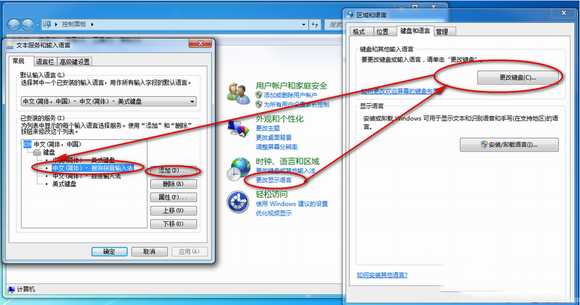站长资源电脑基础
搜狗输入法不见了怎么办?搜狗输入法不见了的三种解决方法
简介搜狗输入法不见了怎么办呢?明明在电脑上安装了搜狗输入法,但是在电脑重新开机后它就不见了,这是怎么回事呢?该怎么解决呢?下文小编就为大家带来搜狗输入法不见了的解决方法,有需要的朋友可以来下文了解下哦~搜狗输入法下载地址:软件名称:搜狗输入法(搜狗拼音) v9.6.0.3568 官方正式免费版软件大小
搜狗输入法不见了怎么办呢?明明在电脑上安装了搜狗输入法,但是在电脑重新开机后它就不见了,这是怎么回事呢?该怎么解决呢?下文小编就为大家带来搜狗输入法不见了的解决方法,有需要的朋友可以来下文了解下哦~
搜狗输入法下载地址:
- 软件名称:
- 搜狗输入法(搜狗拼音) v9.6.0.3568 官方正式免费版
- 软件大小:
- 49.4MB
- 更新时间:
- 2020-03-11立即下载
方法一:
右击任务栏上的语言图标,然后单击“设置"----添加。找到搜狗输入法添加。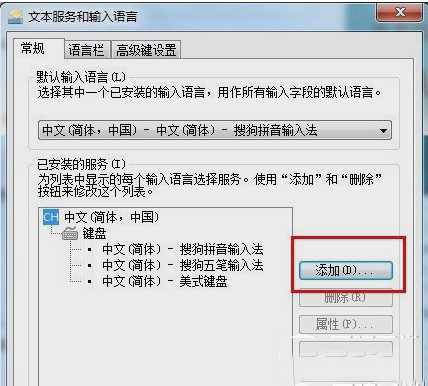
方法二:
1、 ctfmon没有启动。解决的方法是:开始——运行——msconfig。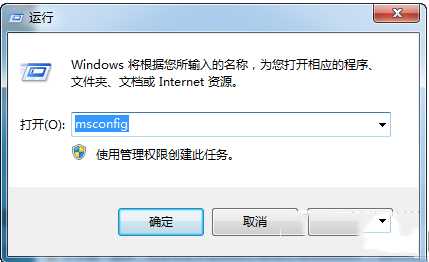
2、打开系统配置实用程序,然后切换到启动选项卡,勾选ctfmon,然后退出,重新启动计算机就可以了。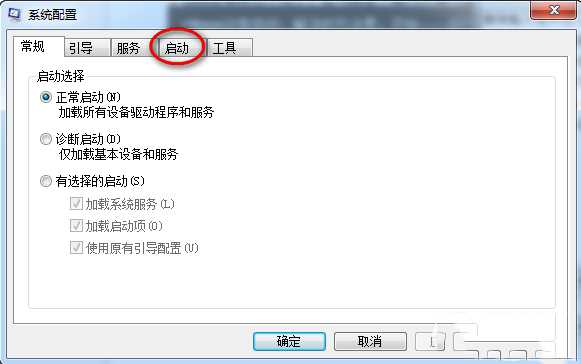
方法三:
没有开启高级文字服务。 解决的方法是打开控制面板——区域和语言选项——语言——详细信息——高级——去掉“关闭高级文字服务”前面的勾,然后确定退出。如果您安装了文字服务, 语言栏将自动显示。 但是,如果您关闭了语言栏,您可以使用此步骤重新显示它。 如果要将语言栏最小化到任务栏,右击任务栏上的语言图标,然后单击“设置",选择你要用的输入法添加就是了。